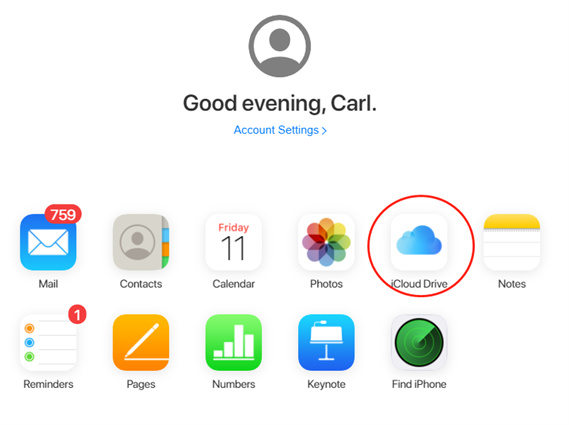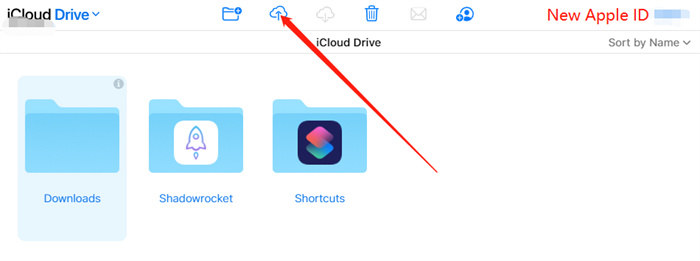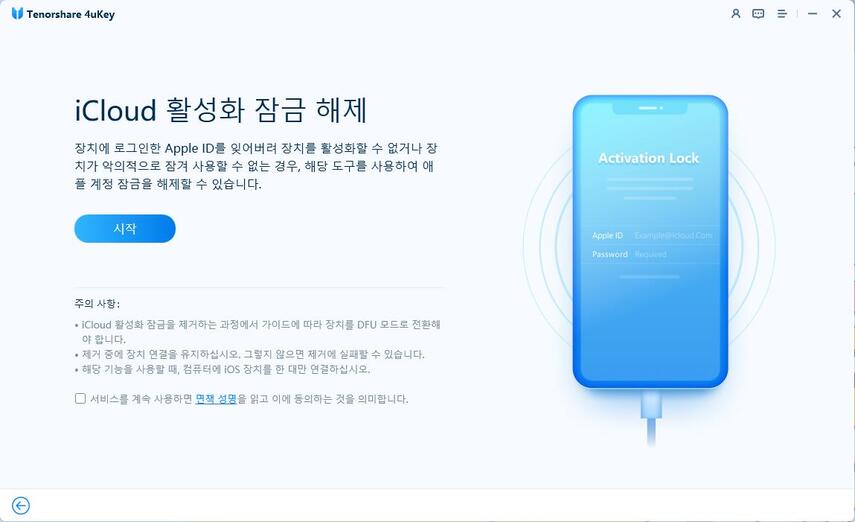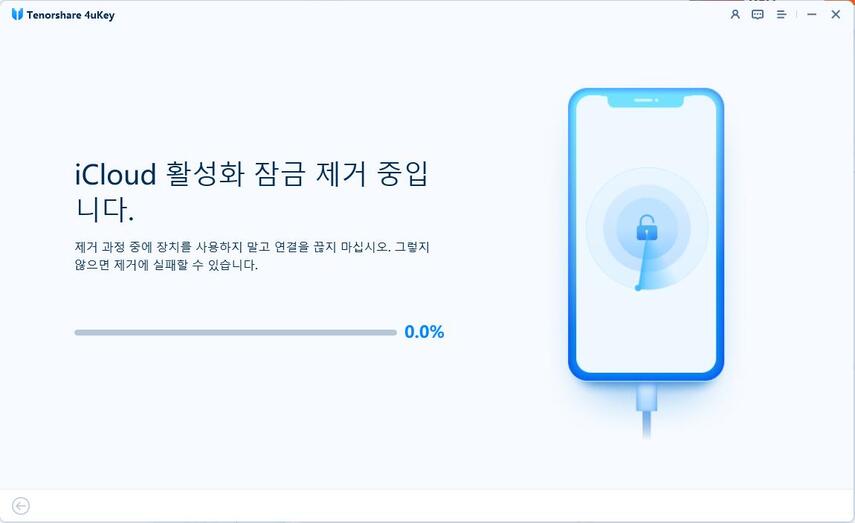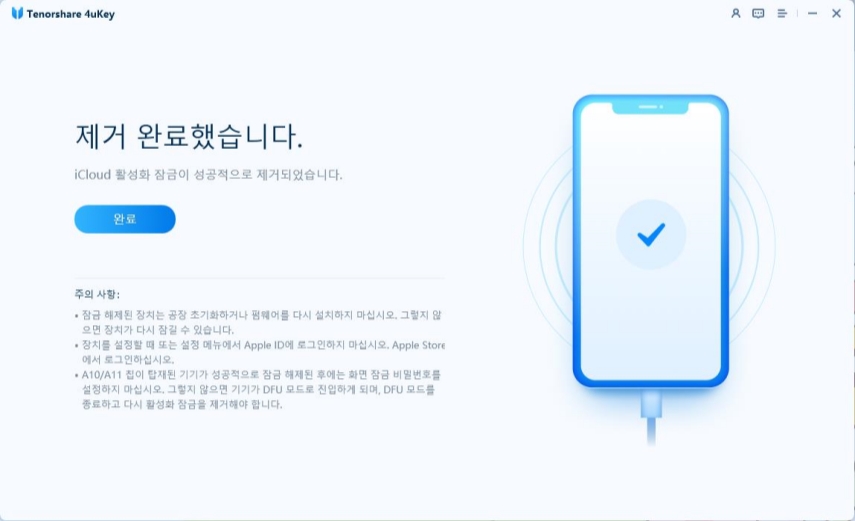[2025]아이폰에서 삭제하지 않고 아이클라우드 계정을 변경하는 방법
by 오준희 업데이트 시간 2024-07-16 / 업데이트 대상 iCloud Tips
우리 모두 알고 있듯이 Apple의 iCloud 서비스는 연락처, 캘린더, 문서, 응용 프로그램 설정 및 미디어를 포함한 데이터를 저장하고 동기화하는 데 사용할 수 있습니다. 이전 iCloud 계정에서 이러한 파일을 이동할 수도 있지요. 그러나 과정은 말처럼 간단하지 않습니다.
그렇다면 iPhone에서 iCloud 계정을 삭제하지 않고 변경하려면 어떻게 해야 할까요? 이 글을 읽으면 문제가 해결될 것입니다.
- 질문: iCloud 계정을 변경하면 기기의 데이터가 지워집니까
- iPhone에서 iCloud 계정을 삭제하지 않고 어떻게 변경합니까
- 암호 없이 iPhone에서 iCloud 계정을 어떻게 변경합니까
질문: iCloud 계정을 변경하면 기기의 데이터가 지워집니까
여러분은 두 개의 Apple ID를 사용할 수 있습니다. Apple ID를 삭제하면 해당 계정과 관련된 데이터 또는 기타 항목에 액세스 할 수 없습니다. Apple ID를 변경해도 모든 항목이 삭제되는 것은 아닙니다.
그러나 Apple ID를 변경하는 경우 다른 Apple ID로 전환하면 기기에서 일부 데이터가 제거됩니다. 그러나 이전 계정의 iCloud에 저장된 경우 언제든지 복원할 수 있습니다.
iPhone에서 iCloud 계정을 삭제하지 않고 어떻게 변경합니까
다른 Apple ID로 전환할 때는 주의해야 합니다. Apple은 다른 ID로 전환하는 직접적인 방법을 제공하지 않습니다. 여러분이 iPhone으로 할 수 있는 것은 Apple ID에서 로그아웃한 뒤 다른 계정을 사용하여 다시 로그인하는 것입니다.
이 방법의 논리는 iCloud-PC-iCloud로 데이터를 전송하는 것입니다. 다음은 단계에 따라 계정을 삭제하지 않고 iPhone에서 iCloud 계정을 변경하는 방법입니다:
1단계: 먼저 iCloud에서 PC로 데이터 백업하기
시스템의 iCloud 드라이브를 사용하여 계정 백업을 PC로 다운로드할 수 있으므로 iCloud 드라이브에서 컴퓨터로 파일을 빠르게 전송할 수 있습니다. iCloud에서 파일을 다운로드하는 방법은 다음과 같습니다:
iCloud.com을 방문하여 새 iCloud 계정에 로그인합니다. 그런 뒤 iCloud 드라이브로 이동합니다.

다운로드 버튼을 클릭하여 iCloud에서 PC로 데이터를 백업합니다.

2단계: iPhone에서 iCloud 계정 변경하기
PC에서 필수 파일을 업데이트했으니 다음 단계로 iPhone에서 일반적인 방법으로 iCloud 계정을 변경해 봅시다. 아래의 간단한 단계를 따라 주십시오:
- iPhone에서 설정 앱을 실행합니다. 프로필(Apple ID)을 탭 합니다.
아래로 스크롤하여 로그아웃 버튼을 누릅니다.

- 이전 Apple ID의 암호를 입력하여 iPhone에서 제거합니다.
- 그런 다음 새 Apple ID와 암호를 입력하여 이 iPhone에 로그인합니다.
3단계: PC에서 새 iCloud 계정으로 데이터 전송하기
사실 Apple은 한 Apple ID에서 다른 Apple ID로 데이터 파일을 전송하는 것을 허용하지 않습니다. 그러니 이전에 저장한 파일을 PC에서 새 iCloud 계정으로 전송할 차례입니다. 방법은 다음과 같습니다:
- 새 Apple ID로 PC에서 iCloud.com에 로그인합니다. 그리고 iCloud 드라이브를 엽니다.
새 Apple ID에 필요한 파일을 iCloud Drive에 업로드합니다.

이제 새 Apple ID로 PC에서 앱의 iCloud Drive로 업로드한 파일을 볼 수 있습니다.

드디어 아무것도 삭제하지 않고 iPhone에서 iCloud 계정을 성공적으로 변경했습니다!
암호 없이 iPhone에서 iCloud 계정을 어떻게 변경합니까
암호 없이 iPhone에서 iCloud 계정을 변경하려고 하나요? Tenorshare 4uKey(테너쉐어 포유키)는 이러한 어려움을 해결할 수 있는 효율적인 솔루션을 제공하는 전문 소프트웨어입니다. 암호 없이 iPhone에서 iCloud 계정을 변경하는 방법은 다음과 같습니다:
PC/Mac에서 Tenorshare 4uKey(테너쉐어 포유키) 다운로드 및 설치합니다. "Apple ID 잠금 해제"를 선택합니다.

USB 케이블을 사용하여 장치를 컴퓨터에 연결합니다. 컴퓨터에서 장치를 감지하도록 허용합니다.

Apple ID 잠금 해제를 시작합니다.

이제 이전 Apple ID가 기기에서 제거됩니다. 장치를 확인해보세요.

결론
위의 글이 "아무것도 삭제하지 않고 iPhone에서 iCloud 계정을 변경하는 방법은 무엇입니까?"라는 여러분의 질문에 답변되었기를 바랍니다. 더 나은 솔루션을 찾고 있다면 이제 프로세스를 시작할 준비가 된 것입니다.